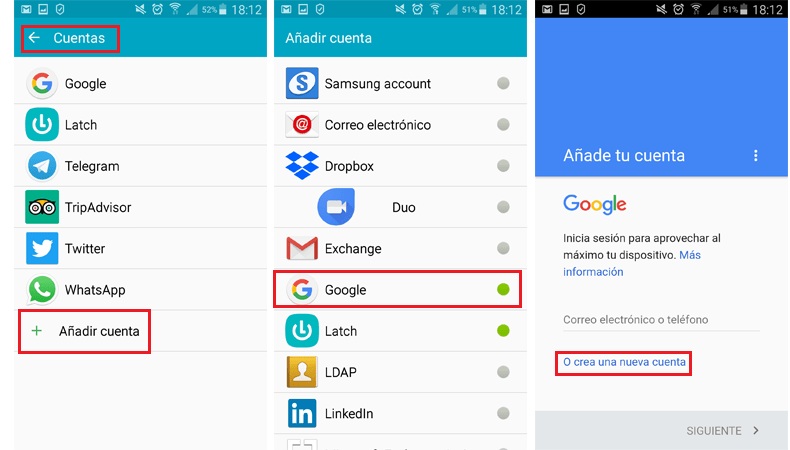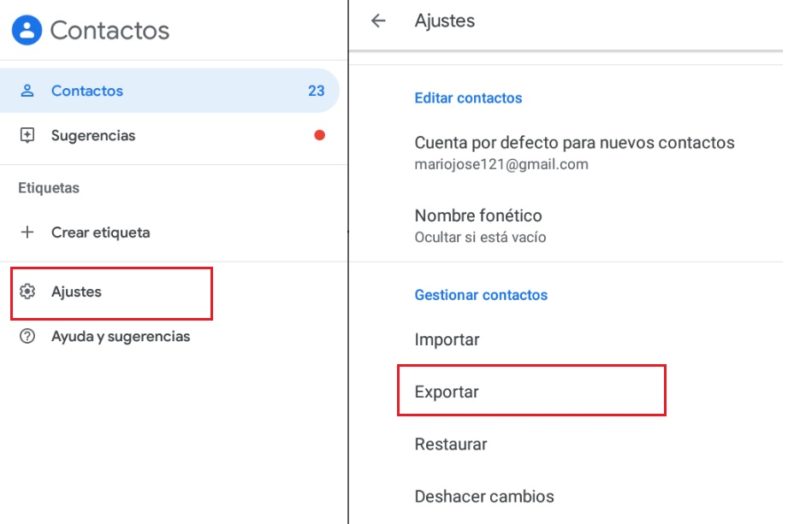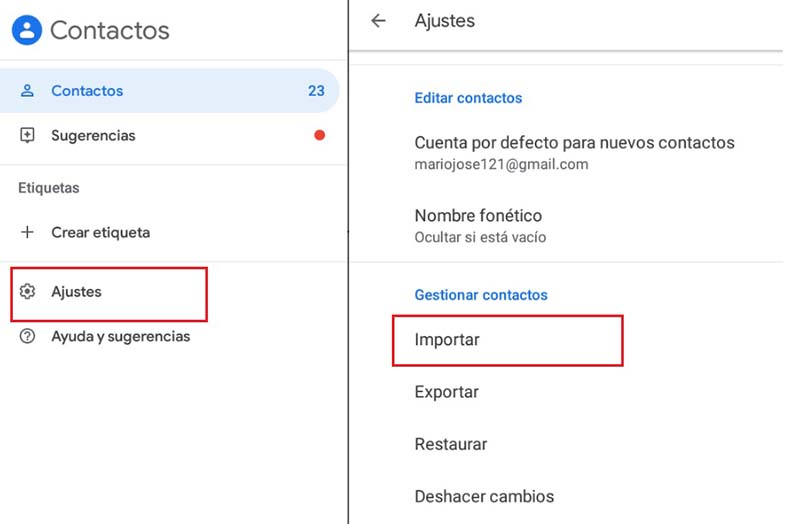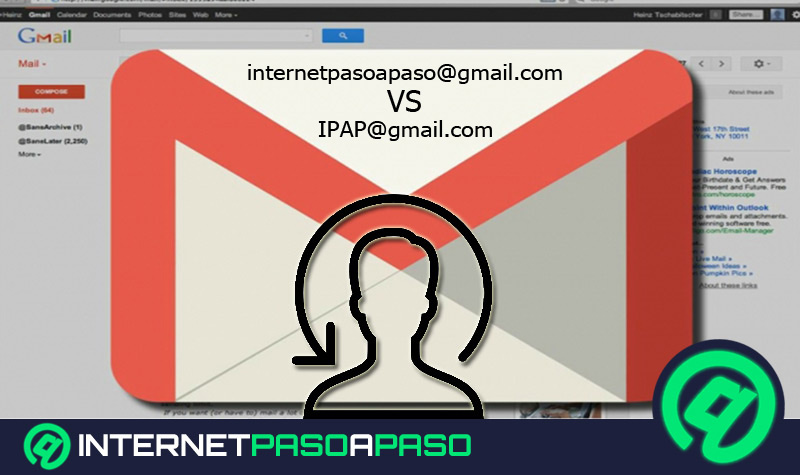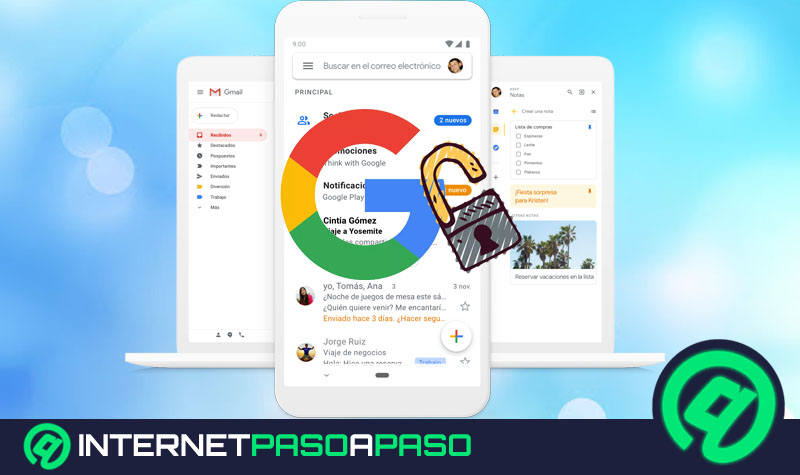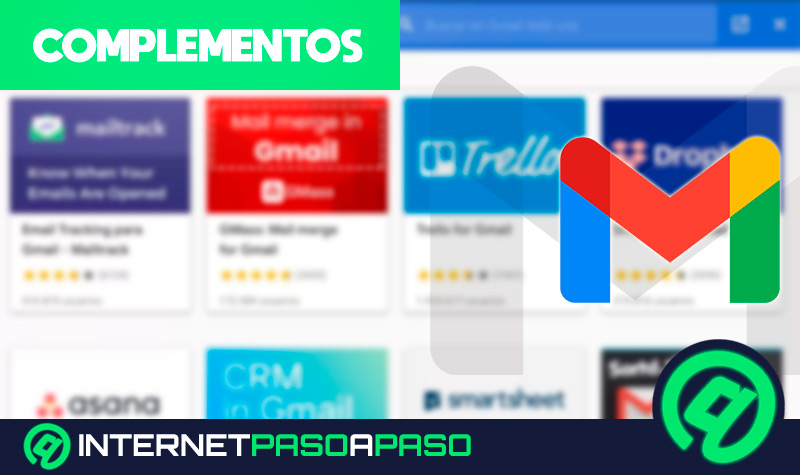Lo Último en IP@P
- Stellar Data Recovery revoluciona la recuperación de archivos perdidos en discos duros externos
- Goblin Mine: La Estrategia Económica Detrás del Juego de Minería que está Fascinando a Todos
- Estos son los nuevos Cargadores UGREEN: potencia y portabilidad en dos versiones que no te puedes perder
- UGREEN Nexode Pro: El Cargador Ultradelgado que revoluciona la carga de dispositivos móviles
- La computación en la nube está transformando los juegos Online y estas son sus grandes ventajas
Las cuentas de Gmail tienen una infinidad de usos ya que además de poder enviar y recibir archivos mediante mensajes electrónicos, puedes también guardar información en ellas, como los contactos que tengas en tu dispositivo móvil para que al momento de que cambies o te roben tu smartphone no tengas ningún problema en recuperarlos.
Gmail cuenta con una gran capacidad de almacenamiento, por lo cual no te debes preocupar, esto te hará un poco más sencillo conseguir o guardar información de tus conocidos. Si lo que quieres es aprender a como lo puedes hacer, aquí te mostraremos cómo puedes guardar los contactos que ya tienes en tu agenda en tu cuenta Google.
Ya sea desde el mismo Gmail, de los contactos Google o de los ajustes de Android, puedes ver cuáles son las ventajas y los beneficios de porque sincronizar tus contactos con Google, e incluso como pasar los números que ya están en la nube a tu dispositivo móvil.
¿Por qué sincronizar tus contactos con Google para guardarlos? Ventajas y Beneficios
En el momento en que estás sincronizando tu dispositivo móvil con la cuenta de correo estás creando una sincronización que al momento que realices un cambio o que necesites revisar tus contactos o información, lo puedes hacer desde cualquier otro dispositivo tan solo abriendo tu cuenta de Google.
Algunas de las ventajas que tiene ese sistema es que no te tiene limite al momento de almacenar tu información como lo es con las tarjetas de memoria SD, e incluso puedes ir agregando información personal de tus contactos ya sean fechas de cumpleaños o sus correos electrónicos para tengas una base de datos mas completas de ellos.
Otro beneficio te mantiene todo ordenado, así a medida que vayas agregando información de tus contactos, Google te la irá guardando de forma organizada y siempre se asegura de que estés de acuerdo con algún cambio que estén efectuando.
Pasos para pasar todos los números de tu agenda a Google desde tu móvil Android
Ahora que has aprendido los incontables beneficios que tiene sincronizar tus contactos con Google. Te vamos a enseñar cómo debes hacer para sacar esos números de la nube para tenerlos en tu nuevo Android fácil y rápido.
Desde Gmail
Lo mas importante de todo es que tienes que tener una cuenta de correo Gmail creada para poder hacer cualquiera de los pasos que se te darán a continuación:
- Para poder importar tus contactos a tu smartphone, debes dirigirte a los "Ajustes" o "Configuración".
- Una vez que ya ingresaste en los "Ajustes" o la configuración de tu dispositivo vas a buscar donde te diga "Cuenta". En ese apartado te deben de aparecer las aplicaciones que tengas en tu dispositivo que se encuentre vinculadas a tu cuenta de correo, debes de buscar la opción que dice "Google".
- Se desplegará una pestaña con la cuentas que tengas afiliadas a tu equipo móvil, de no tener ninguna cuenta en la pestaña anterior vas a la ultima opción que dice "Agregar cuenta".
Más en Correos electrónicos
- ¿Cómo configurar el almacenamiento de correo electrónico de Gmail como un experto? Guía paso a paso
- ¿Cómo organizar toda tu bandeja de entrada de Outlook para trabajar como un profesional? Guía paso a paso
- ¿Cómo crear etiquetas en Gmail para tener todos mis correos electrónicos y contactos mejor organizados? Guía paso a paso
- ¿Cómo cerrar sesión en Gmail correctamente desde cualquier dispositivo? Guía paso a paso
- ¿Cómo desvincular la cuenta de correo Gmail en Android? Guía paso a paso
SÍGUENOS EN 👉 YOUTUBE TV
- Ahí puedes afiliar la cuenta de correo que quieres que se vincule a tu dispositivo, que en este caso será Google.
- Al haber seleccionado la cuenta que quieres que sincronice tus contactos, veras una lista en ella debes de buscar el apartado que te diga "Contactos", al momento de seleccionar, se comenzara a sincronizar los datos que tengas.
Desde Google Contactos
Otra manera de sacar los contactos de tu cuenta de Gmail es utilizando la aplicación oficial de Google Contacts. Esta no es mas que una agenda que automáticamente sincroniza todos los contactos que guardes en ella con tu almacenamiento en la nube.
Lo que debes hacer para obtener tus contactos de ella es lo siguiente:
- Debes dirigirte a la aplicación y al momento de ingresar, en la parte inferior verás un signo de "+" . Selecciónalo.
- En esta opción puedes agregar los contactos de forma directa a la aplicación de Google, aquí podrás seleccionar en que cuentas quieres que se guarden tus contactos, si le quieres agregar alguna imagen o cualquier información adicional al contacto.
- Y si lo que quieres es exportar contactos de tu smartphone a tu cuenta de Google ingresa en el menú de contactos, busca el apartado de "Configuración"
- En la pestaña que se desplegara vas a dirigirte al apartado de "Gestión de contactos", aquí podrás ver las opciones de "importar" y "exportar". En este caso elegimos la segunda.
- Debes de seleccionar de donde quieres exportar la información si del SIM o de un archivo VCF. Al terminar los cambios realizados, podrás ver todos tus contactos en tu cuenta Google o en tu dispositivo sin problema alguno.
¿Cómo importar los números guardados en Google a mi nuevo Android?
Para hacer esto debes de verificar de donde deseas importar la información si de la tarjeta SIM o de un archivo VCF. aquí podrás ver como hacerlo de ambas formas:
- Debes de ingresar en la app de Contactos Google y ve al menú "Configuración"
- en esa ventana que se abrió, busca el apartado que dice "Administración de contactos"
- Aquí podrás ver la opción de "Importar" en el momento que la seleccionas te aparecen las dos opciones si es desde el SIM o un archivo VCF.
- Desde la Tarjeta SIM. Si es desde "aquí" sigue los pasos que te acabamos de indicar desde la SIM, y seleccionar la cuenta de correo con la cual quieres hacer el procedimiento.
- Desde archivo VCF. Si es desde un archivo, después de haber hecho los pasos anteriores, solo debes de ingresar en la opción, y seleccionar la cuenta que desees, en tal caso de que tengas varias cuentas sincronizadas o en ejecución en tu smartphone. Ya solo queda que selecciones el archivo que vas a importar y listo.
Ahora sabes perfectamente cómo debes hacer para importar o exportar contactos desde tu cuenta de Google a tu móvil Android. Esperamos haberte ayudado para bien, cualquier duda puedes dejarla en los comentarios y recibirás tu respuesta rápido.